我们将查看报告中使用的主要指标和定义,讨论Cookie,了解GA如何确定流量来源,等等。

让我们不要忽略Yandex.Metrica-让我们看一下基本设置,举例说明广告活动的正确位置,学习如何使用电子商务模块设置目标并跟踪网站上的销售。
本文适用于对这些分析系统仅有很少经验或从未接触过它们的新手分析师。但是对于有经验的专业人士来说,这些材料将是有用的:刷新您的知识,并且也许学习新的有趣的东西。
分析计数器如何收集数据
Google Analytics(分析)和Yandex.Metrica是用于网站和移动应用程序的分析系统,它们收集有关用户行为的数据,并以易于阅读的报告形式提供它们。
分析系统分三个阶段收集数据:
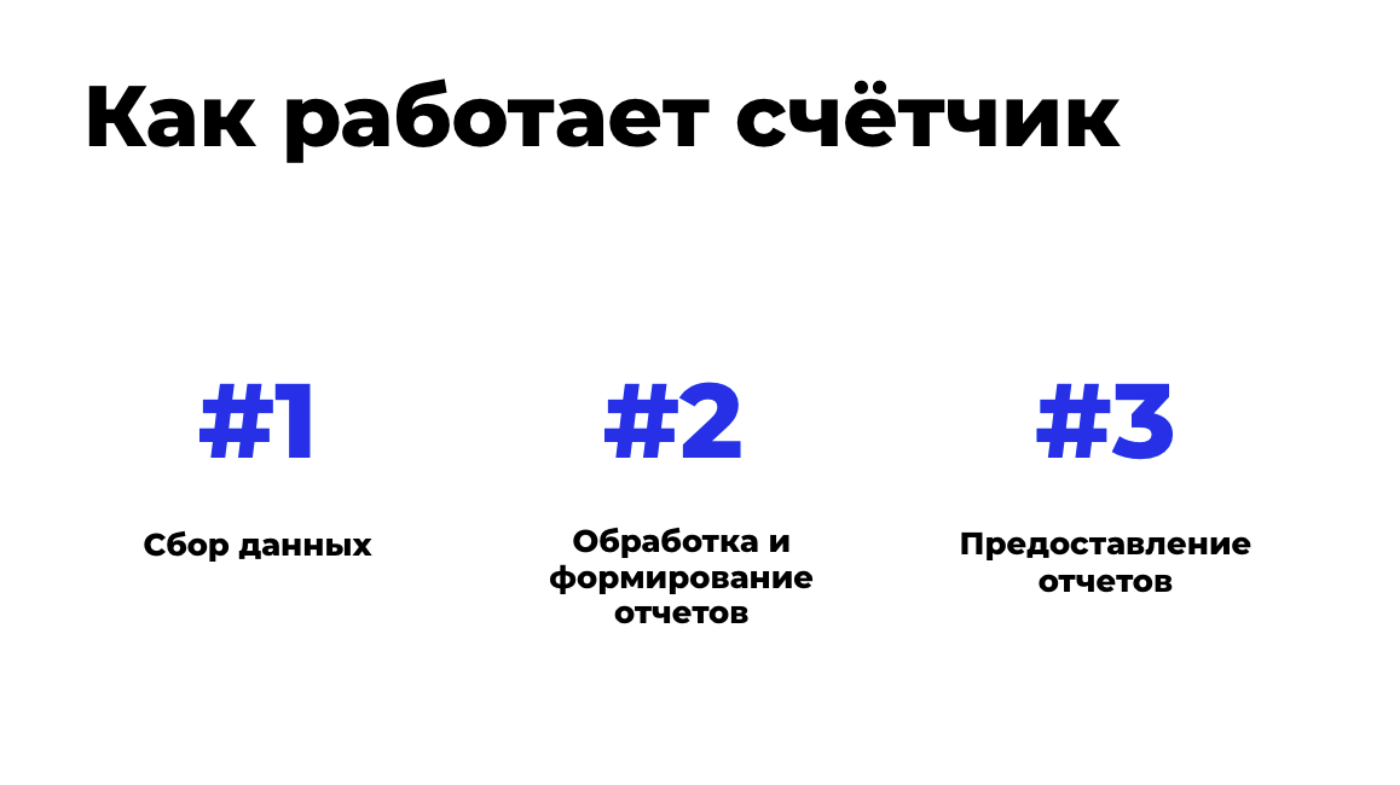
用户访问安装了Yandex.Metrica或Google Analytics(分析)计数器的网站。该脚本监视其行为并收集有关他访问过的页面,他通过哪个浏览器查看资源,来自哪个国家(城市)等的数据。以及它的来源(通过搜索引擎,内容相关广告,另一个网站等)。
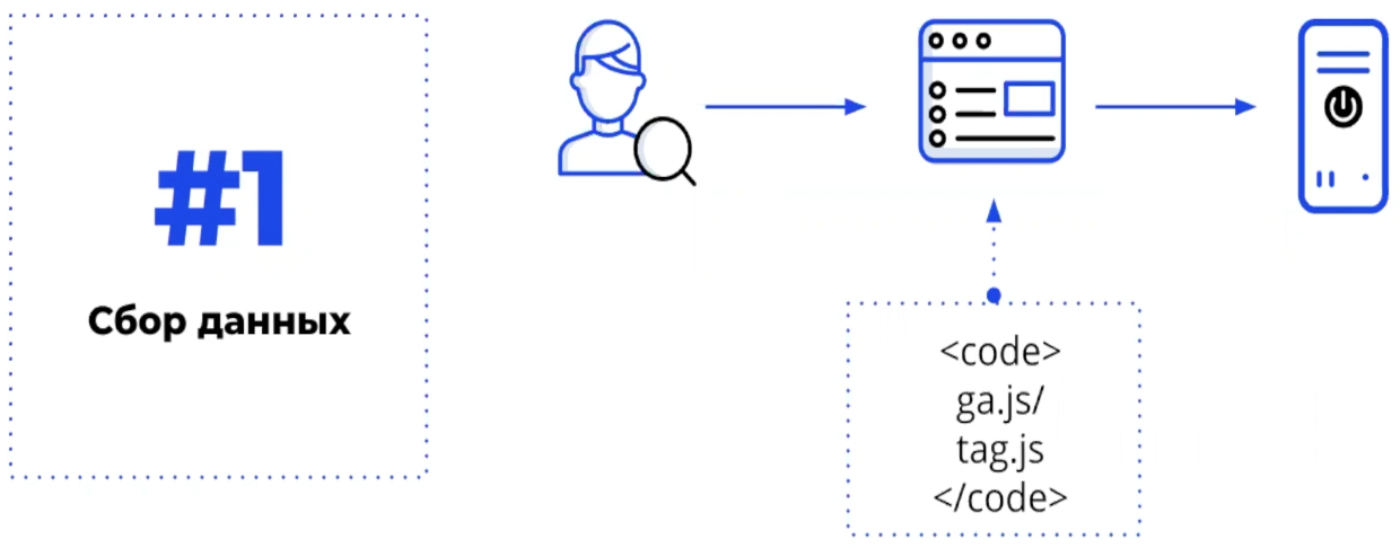
收集的信息被放置在数据仓库中,并按某些指标排序。系统自动生成报告,并在第三阶段由资源所有者或分析人员查看报告:对于决策至关重要的指标以方便的形式显示。
统计信息可通过Web界面查看或通过API加载。第一个分布更多,下面您可以查看Google Analytics(分析)中自动生成的报告的示例。
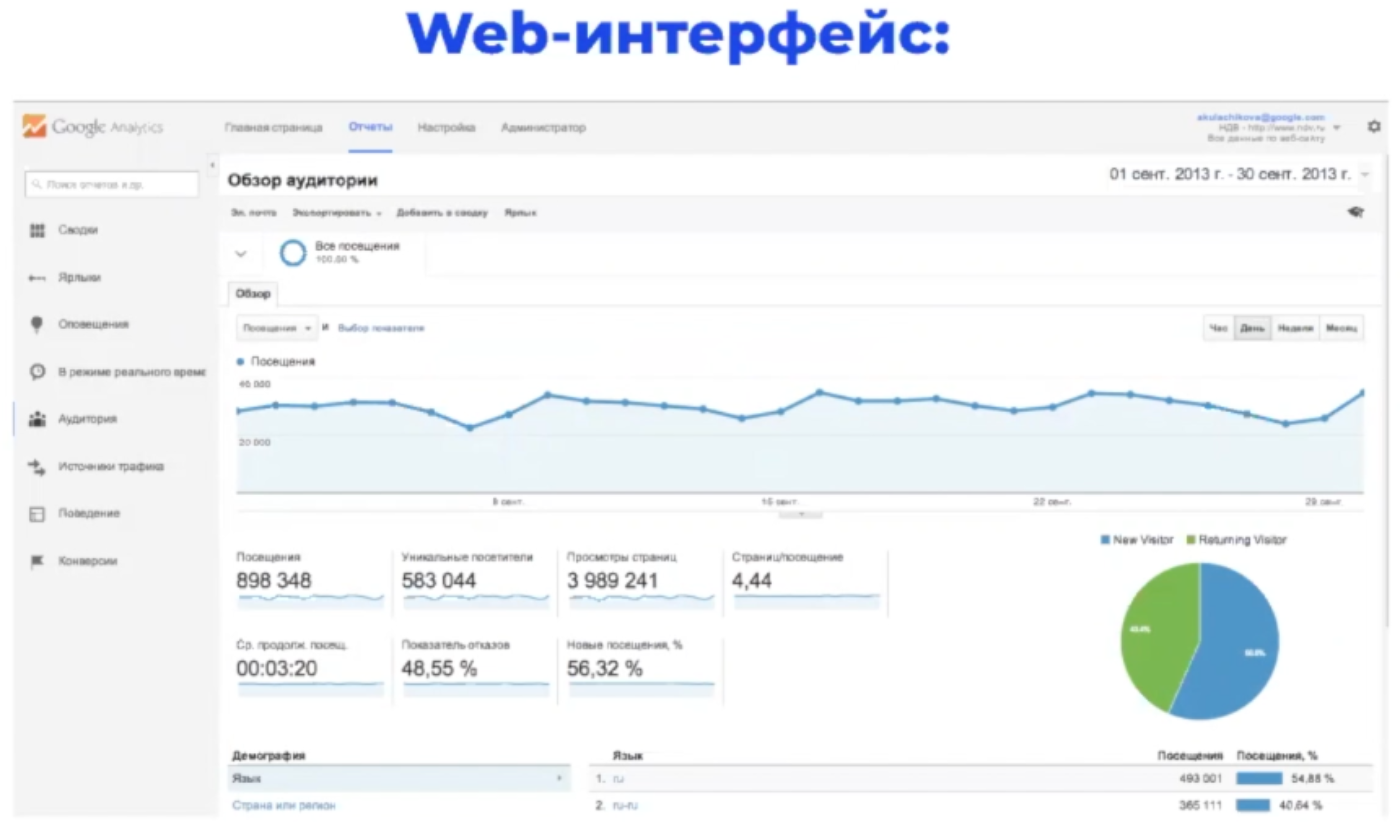
Google Analytics(分析)有一个小缺陷:系统收集有关一个用户在网站上进行的动作(点击)的信息不超过500。达到极限后,录制停止以最大程度地减少服务器负载。通常,此缺陷会影响具有大量数据的大型项目。 Yandex.Metrica没有这种限制。
告知分析系统不要将同一用户视为唯一访问者。首次访问后,将为一个人分配一个“ cookie”-一个小的文本文件,这是他的唯一标识符。由于文档中的信息,下次访问同一个人将不会被认为是唯一的。
应该注意的是,分析系统不能提供100%的准确性的信息。首先,同一个人可以使用多个浏览器:然后,每次他都将被视为唯一的访问者。其次,一些互联网用户经常“清除Cookie”,即删除其个人标识符。
准确性的传播范围是不同的:大约百分之几,大约20-30%。这完全取决于网站的类型,主题和许多其他因素。尽管如此,Yandex.Metrica和Google Analytics(分析)在分析工具中仍然是无可争议的领导者,许多专家使用它们来获取有关Web资源访问者行为的重要信息。
基本分析设置
在Google Analytics(分析)中,许多设置和新手经常会因为数量过多而迷失。让我们从一开始就进行正确参数的安装,以便获得正确,高质量的数据,以制定有效的决策。
首先是在创建计数器时设置正确的时间。它必须与您居住或查看报告的时区匹配。如果已经创建了计数器,请检查“视图设置”中的参数。
如果正确设置了计数器代码,则会收到最大数据量:在结束标记之前的所有页面上。如果将脚本放在网站底部,则该脚本将永远无法正常工作,并且会导致丢失大量有价值的信息。

在每个页面上手动设置代码是一个繁琐且耗时的过程。使用Google跟踪代码管理器(或其他类似系统)可以最大程度地减少您的时间。您可以在站点上安装一个脚本,并通过方便直观的界面添加其余代码。顺便说一下,稍后,当使用广告系统的脚本,像素,调查表等时 您还将需要此工具。
Google Analytics(分析)帐户结构
让我们看看Google Analytics(分析)中帐户的起始页是什么样的:
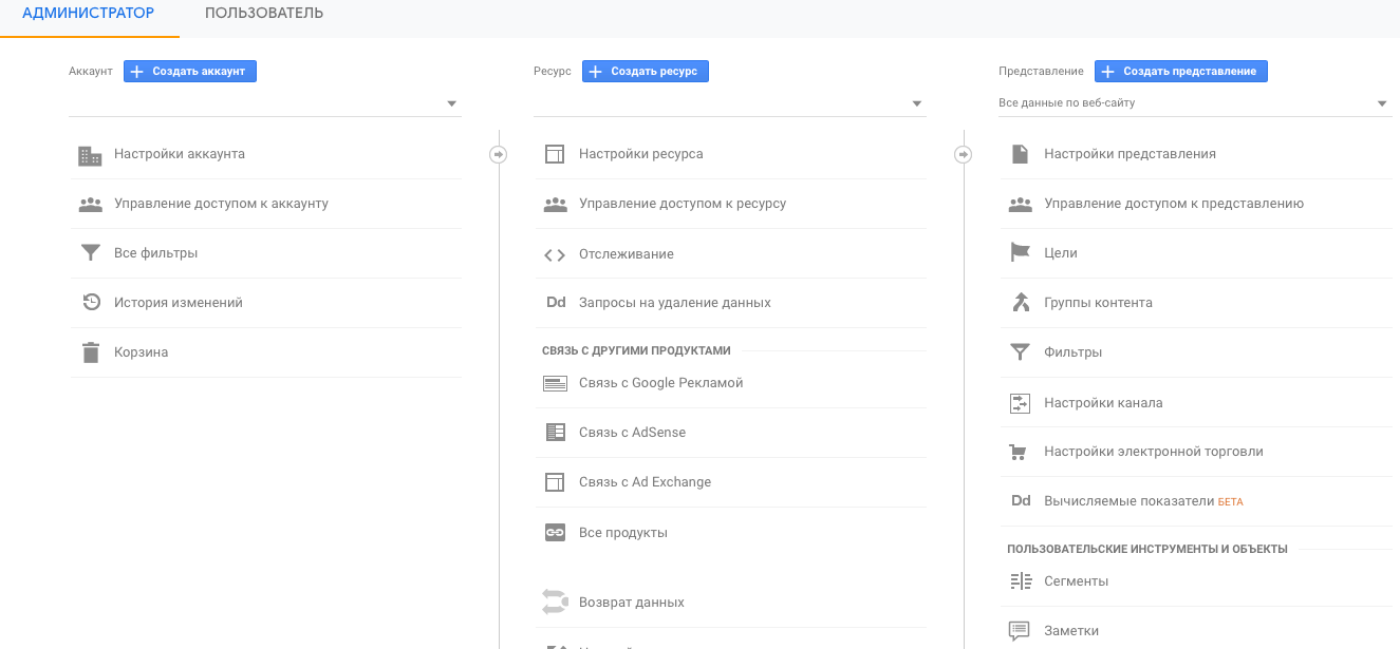
起始页面分为3个部分:
- 共享帐户-指整个业务。
- 资源-单个站点,应用程序等的菜单
- 用于显示数据的选项-各种报告格式(例如,您可以查看特定资源,特定区域,流量来源等的常规数据)。
帐户结构如下所示:
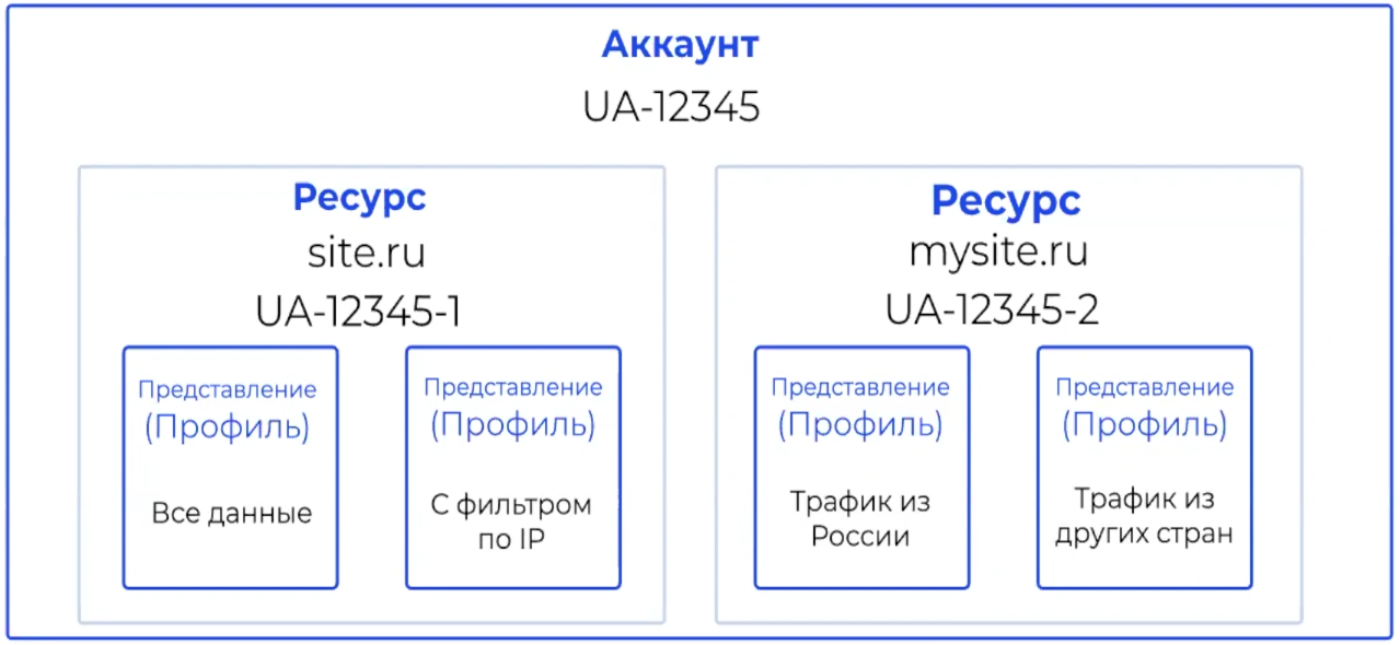
中心-一个共享帐户,其中包含与不同站点或应用程序相关的许多资源。对于每种服务,都可以安装用于提供数据的不同过滤器:例如,仅显示来自俄罗斯,某些广告来源等的流量。
为了使帐户结构正确,首先列出所有资源,然后考虑要从中接收哪些数据片。在继续设置过滤器之前,这里有一些重要的提示:
- 保留所有流量的视图(无限制)。这样,如果过滤器配置不正确,您会发现丢失的数据。
- 查看除具有内部IP的用户以外的所有流量。这将打开对数据的访问,而无需使用该站点或应用程序执行工作任务的公司员工的访问。
Google Analytics(分析)中的过滤器
除了在上一节中讨论的针对来自某些国家或地区的流量安装过滤器之外,还有许多其他功能。例如,在网站的某些页面,部分或子域上跟踪流量及其行为。在继续添加和配置帐户中的新过滤器之前,请先查看何时需要它们。
需要过滤器用于:
- 从内部IP地址中排除流量(公司流量,开发人员和承包商);
- 提供来自特定国家或地区的流量报告;
- 查看来自特定广告活动的流量,但承包商的访问权限有限;
- 分析特定页面,部分和子域上的用户行为;
- 不包括漫游器流量;
- 在报表中将某些数据替换为其他数据。
添加和配置过滤
器过滤器是通过以下两种方法之一创建的:
- “管理面板”->“帐户”->“所有过滤器”。
- “查看”->“过滤器”
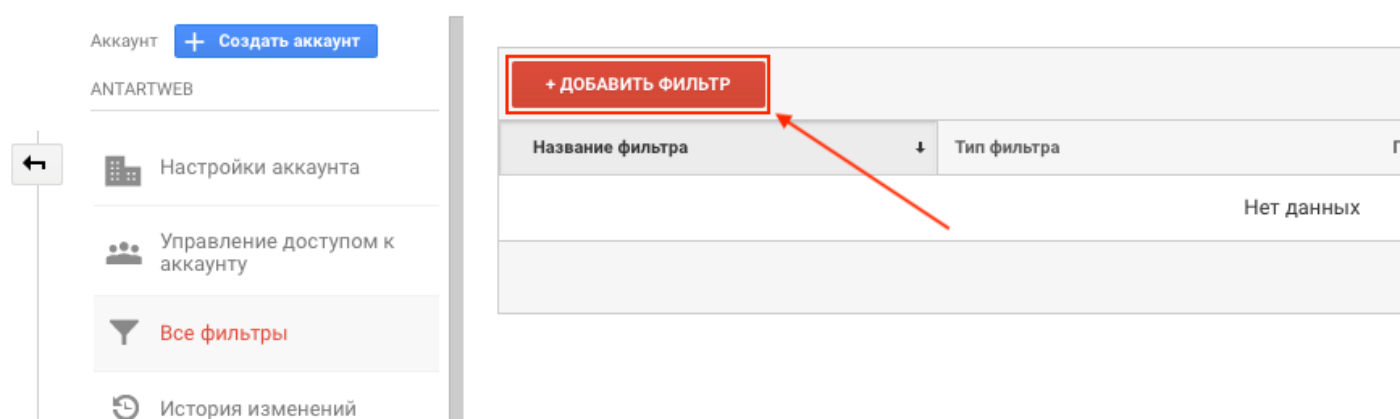
我们进入创建和设置页面。以下是特定IP地址异常的示例:
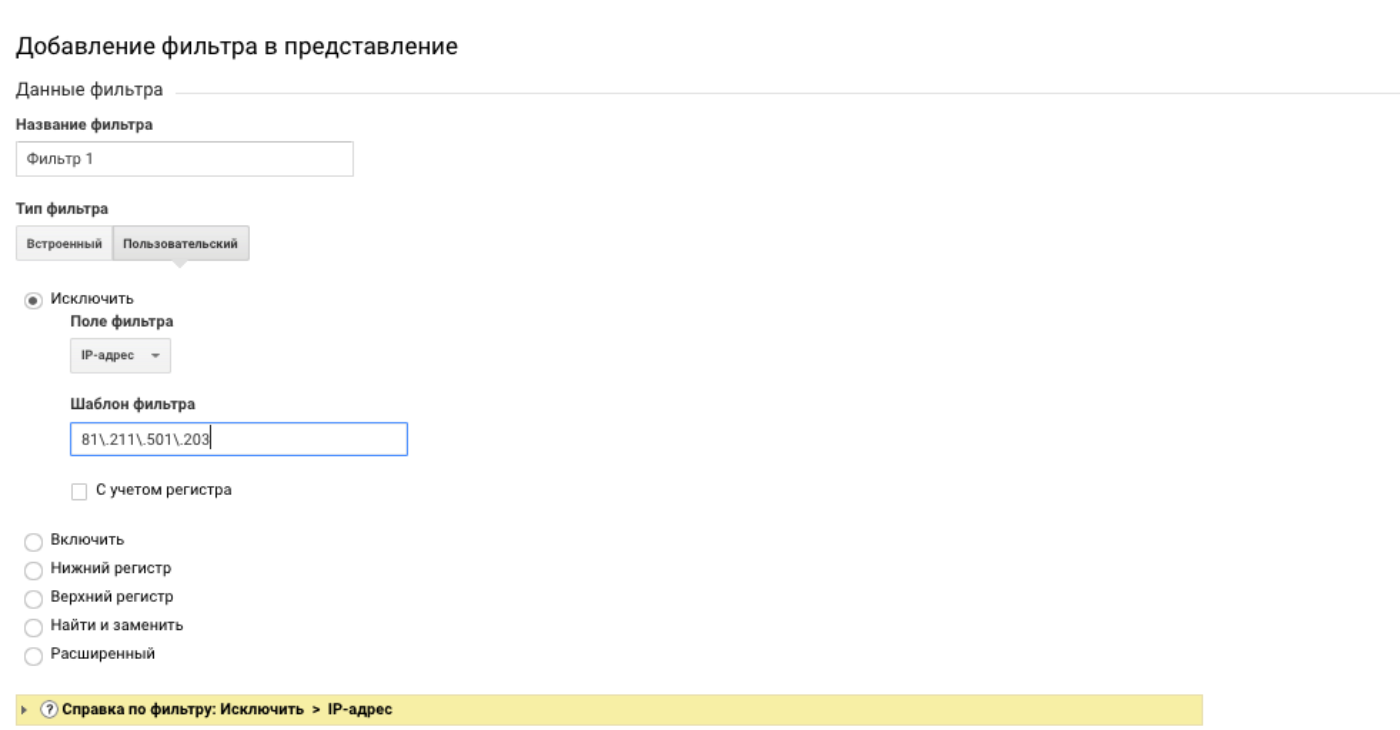
注意“过滤器类型”。内置-Google提供的模板选项。它们适合于排除来自不同来源的流量或向其添加流量。自定义-更灵活的选项,适用于深度分析。例如,报告可能包括也可能不包括其设备不支持NFC的用户等。
如果一个过滤器提供多个值的指示(如IP示例),请使用正则表达式:
- [| ]-用作OR运算符以查找匹配项;
- [^]-要求指定的数据在字段的开头;
- [$]-要求指定的数据在字段的末尾;
- [()]-用于创建一个元素,并且不接受默认值;
- [\]-将正则表达式字符转换为正则字符。
当为一个过滤器指定多个条件时,符号非常有用。例如,您要从公司或产品的主要城市接收流量数据:莫斯科和圣彼得堡。符号[| ]。
所有创建的过滤器都存储在库中,从那里可以通过管理面板将其应用于任何项目(站点,应用程序等)。
在将新参数用于主要项目之前,请测试正确的操作。为此,请创建一个测试站点,对其应用新的过滤器,然后检查其功能是否正常。
另一个重点-过滤器按降序工作,因此请跟踪它们之间的矛盾。例如,如果第一个过滤器仅离开莫斯科,则第二个过滤器被配置为从索契收集有关观众的数据,因为第二个过滤器均将它们排除在外,所以将没有数据。
显示系统功能和受众报告
Google Analytics(分析)包含许多功能,这使新手分析师难以立即处理如此大量的数据。让我们考虑一下这里可用的设置并确定最重要的设置,这些设置在工作的第一阶段就足够了。
让我们从“资源设置”开始:
- 正确指定项目URL,不要忘记选择适当的前缀:http或https。

- 选择一个业务部门(站点,应用程序,其他站点)。将来,这将有助于查看基准报告(其他公司的基准)。
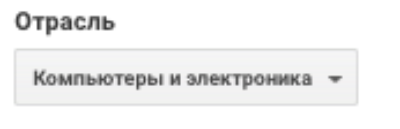
- (, ), ( UTM), .

- , , .

- Google Analytics Search Console ( ).
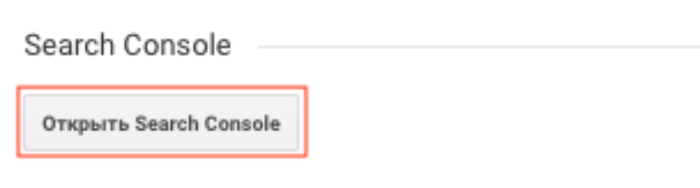
- «» .
Google Search Console
通过宣传公司的网站,可以从有关搜索查询的报告中获取有价值的信息。但是,如果现在进入,您将看不到任何数据。事实是,此信息是机密信息,因此Google不会轻易披露。
因此,您必须将网站链接到Google Search Console和Google Analytics(分析)。当然,并非所有信息都是100%开放的,但大多数信息都是可能的。
链接需要一些时间,并且分三个阶段进行:
- 注册Google网站管理员工具。
- 将网站添加到Google Search Console并确认权限(通常是通过在标签之间添加特殊的元标签来完成)。
- 转到Google Analytics(分析)管理面板,然后在“资源设置”中单击“打开Search Console”。按照服务说明完成捆绑包。
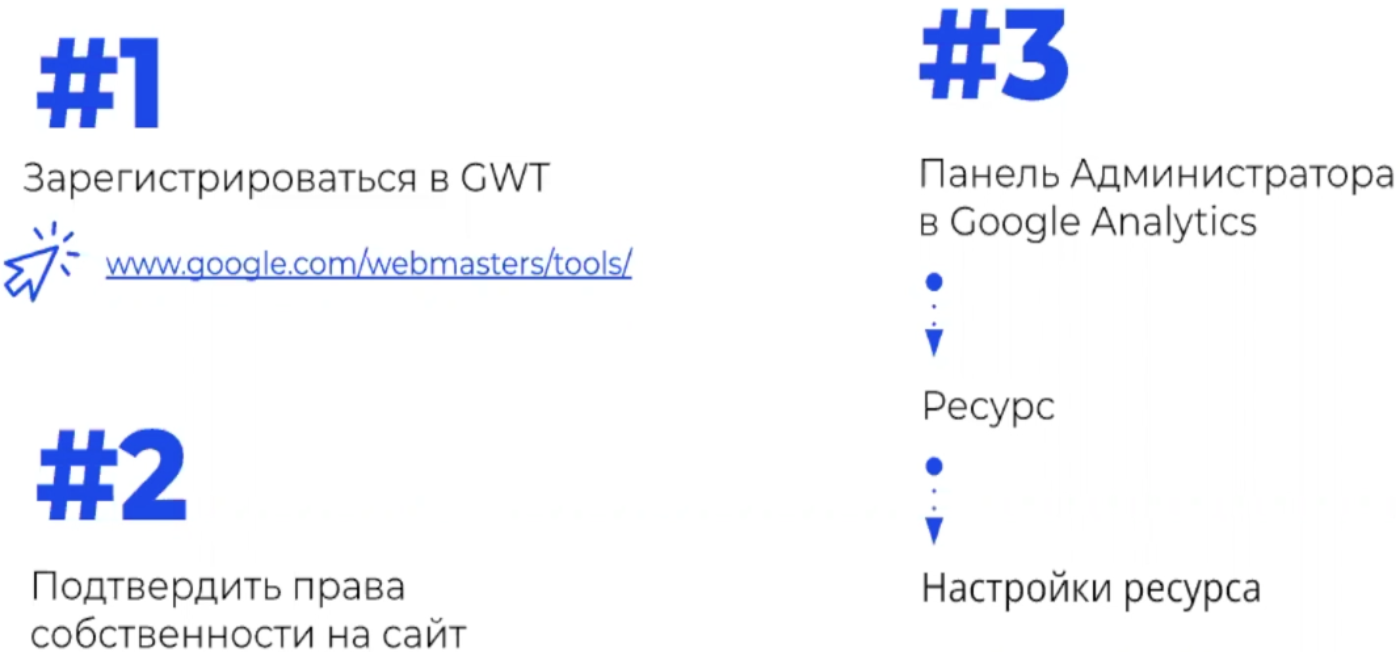
请注意一个要点:为了使捆绑成功,请从同一Google帐户登录到这两个服务。
可以在分析系统的主页上找到“搜索引擎优化”报告:“报告”->“流量来源”->“搜索控制台”->“请求”。在这里,您可以找到有关在搜索引擎中找到该网站的最受欢迎查询的信息,它们在发布和点击率中所占的平均排名是多少。
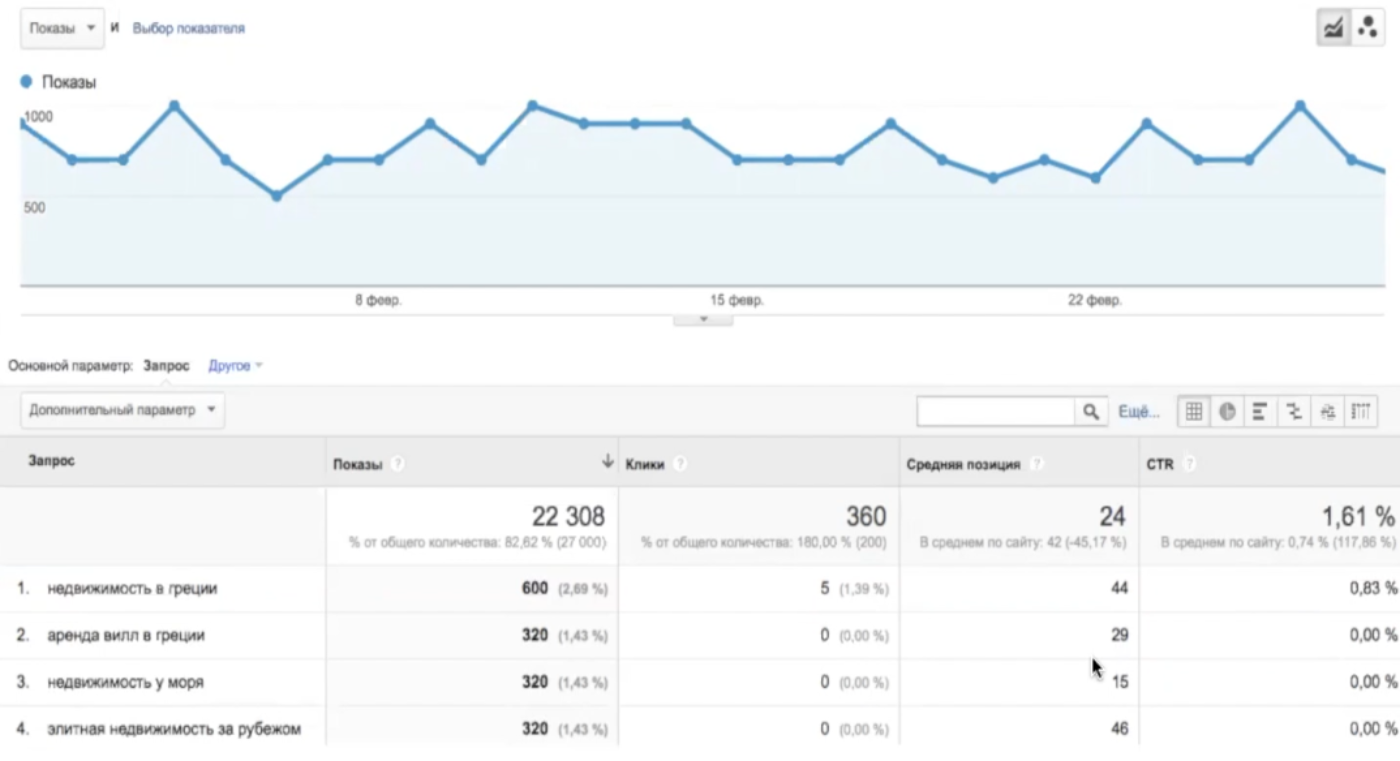
值得注意的是,链接后您将无法立即查看数据。系统需要时间进行同步。通常,该报告会在24小时内提供。另一个功能-信息显示会延迟2天。也就是说,今天(6月19日)可以提供6月17日或更早的报告。如果您要使用工作中的数据来改进站点,请及时进行工作,因为它们在系统中存储了3个月,然后将其自动删除。
追踪
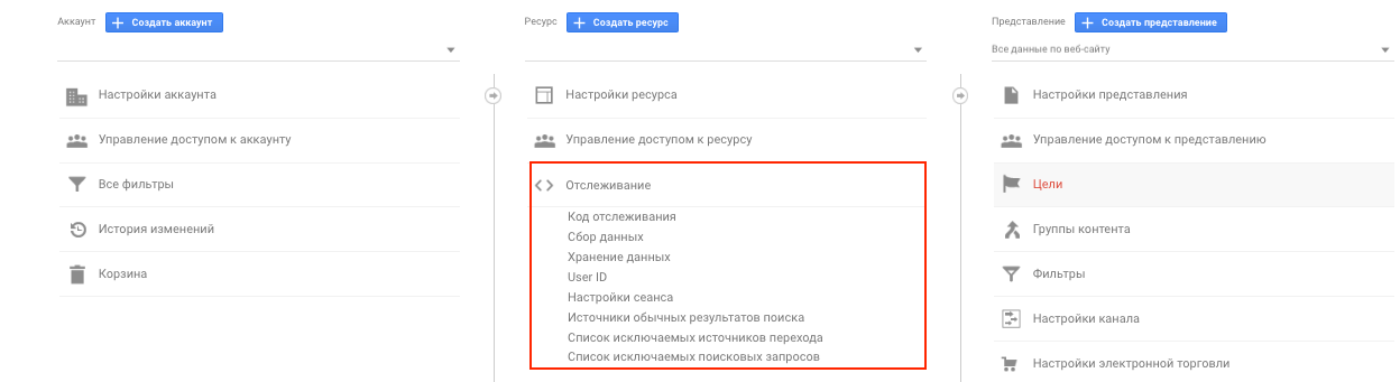
在“跟踪”部分中,设置站点时应注意几个要点。
首先,请确保使用最新的跟踪代码。在技术工作和服务创新之后,它可能会发生变化。
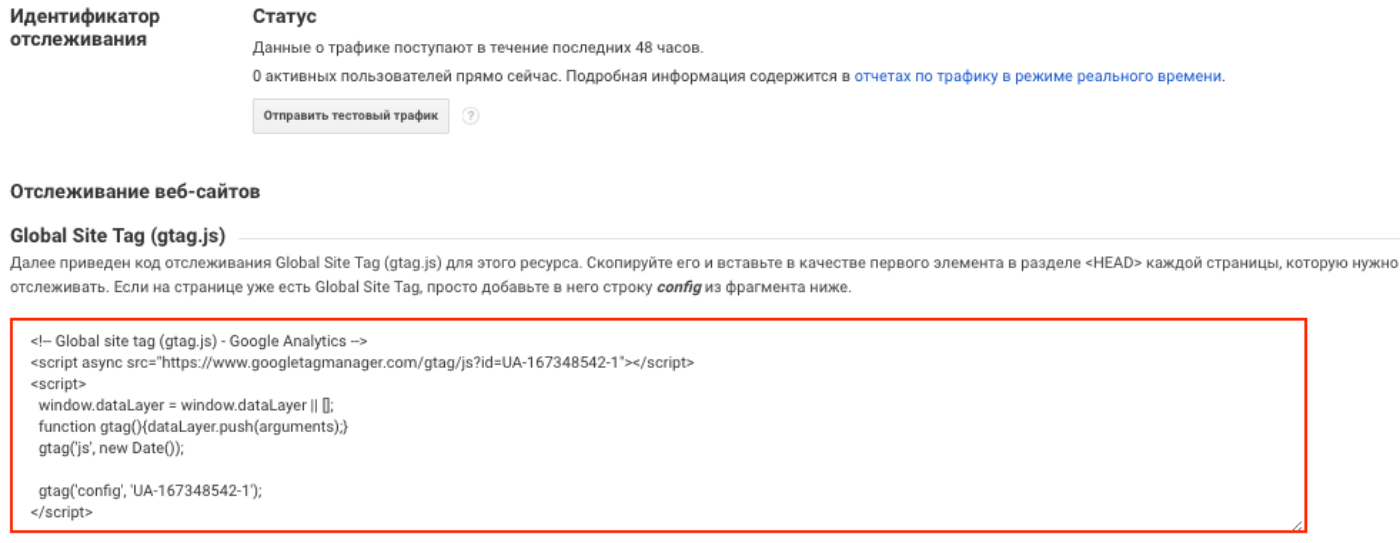
其次,检查“数据收集”中广告和再营销报告功能是否已激活(需要后者才能将潜在客户送回网站并“挤压”到目标操作)。
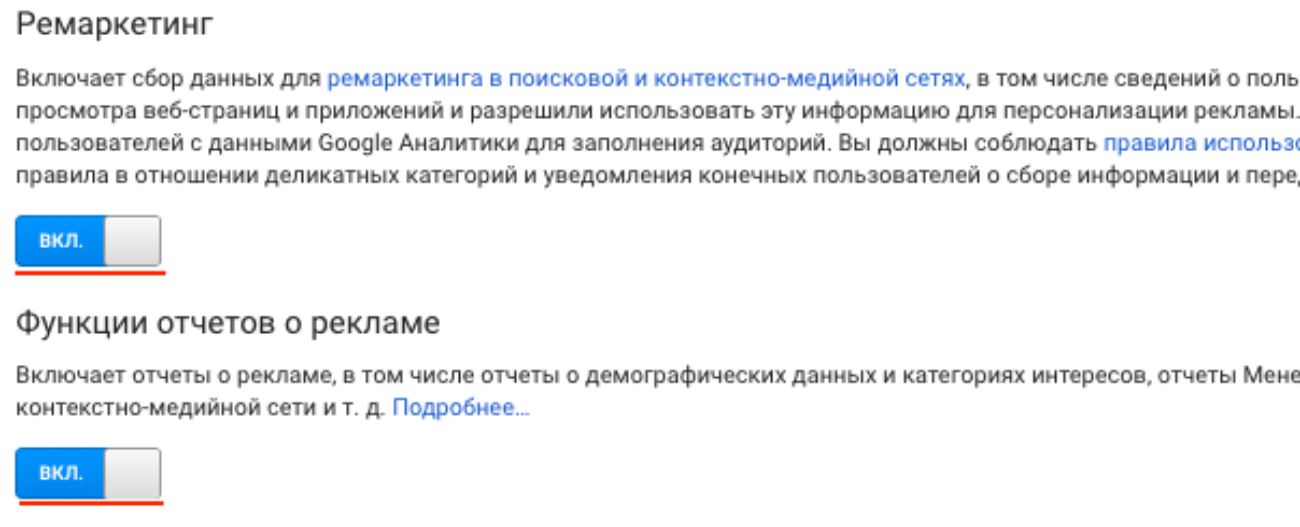
第三,配置“没有到期日期”的有关用户和事件的数据存储,并在“数据存储”小节中为新操作激活复位功能。
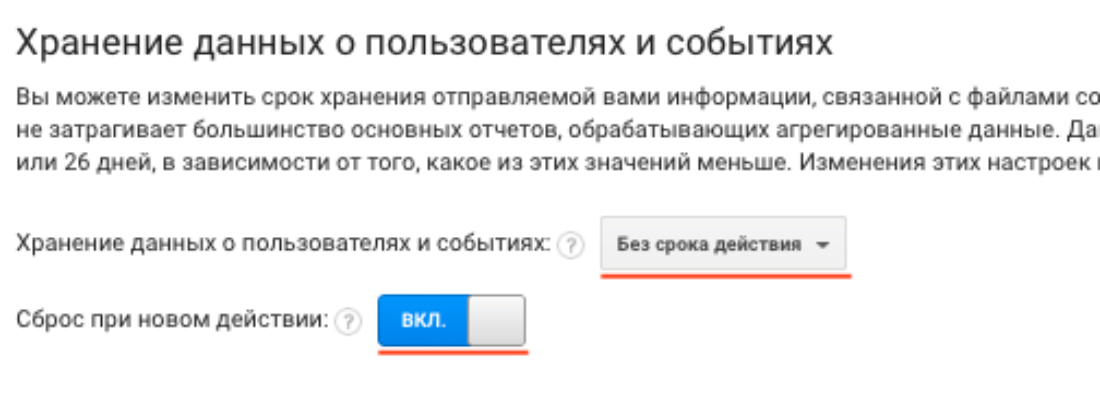
另一个重要的小节是排除的转换源列表。在这里指出不想看到流量来源的网站。
例如,您有一个在线商店,可以通过付款服务在线付款。客户从购物篮到达那里,付款并返回现场。如果该服务未添加到排除列表中,则Google Analytics(分析)将把这些回报作为新访客接受,因为他来自第三方资源。
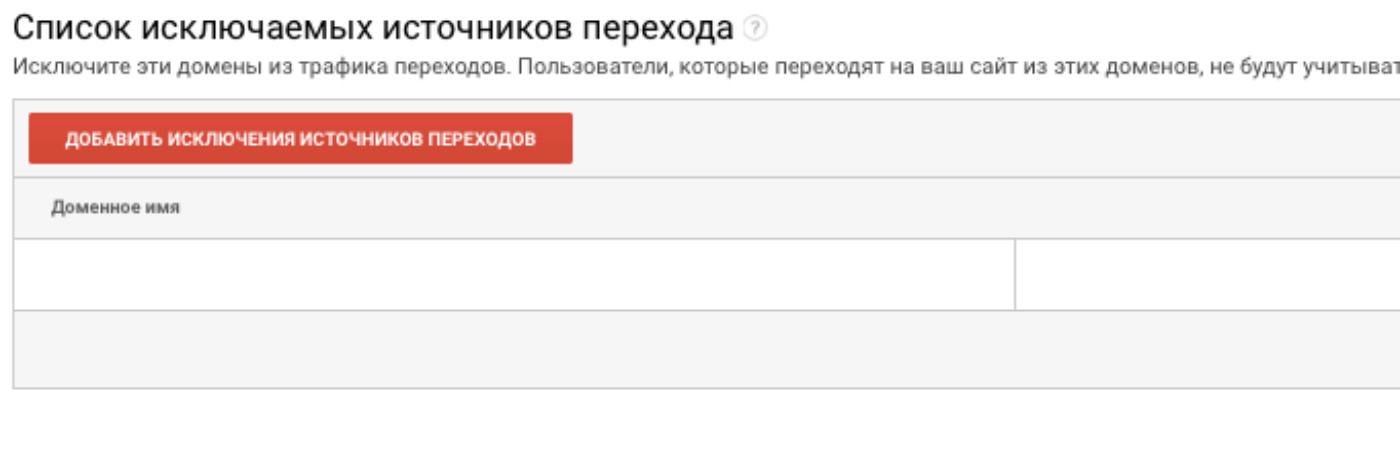
这样的分析将是不准确的;您将无法客观地评估关键指标(例如,转化)。因此,将支付服务站点和其他不必要的站点添加到排除列表中。
与Google Ads关联
如果您要通过Google Ads推广您的媒体资源,请将您的帐户关联到Google Analytics(分析)。这将跟踪转化次数和其他重要指标,以优化广告策略和预算。
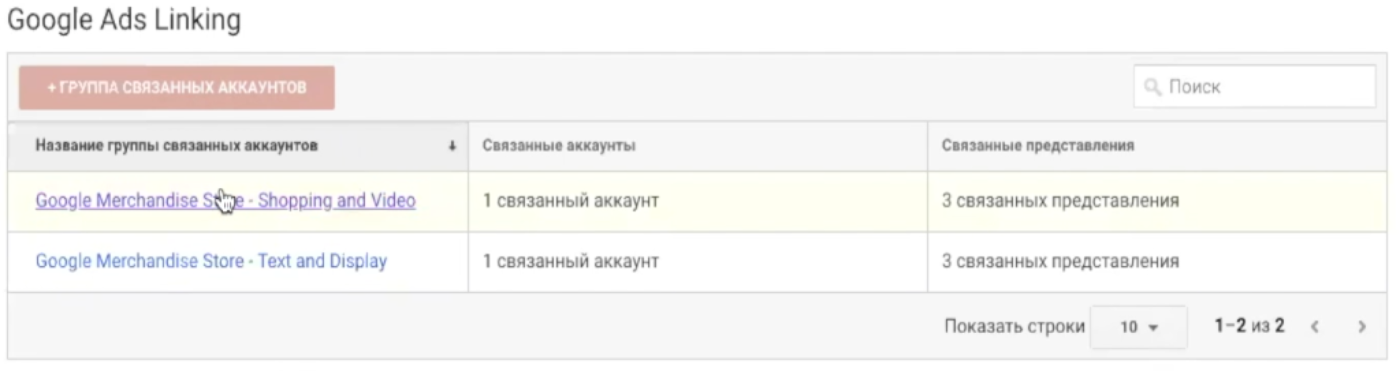
选择您要用来配置资源链接的帐户。如果有多个帐户,请全部指示以获取最大金额的信息。接下来,配置连接,即要在其中接收数据的视图的类型。
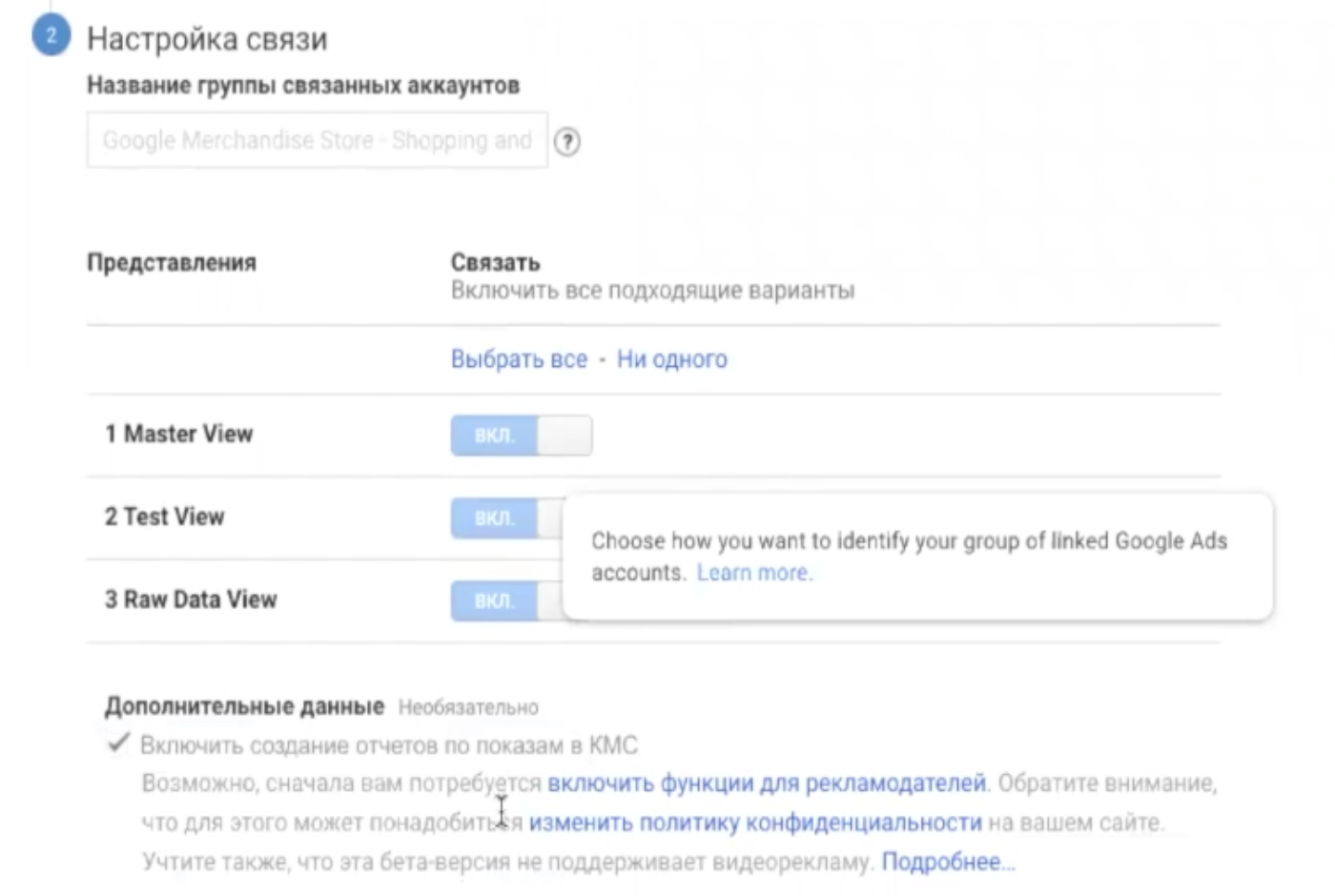
因此,您将收到有关广告系列的详细报告,并且可以将细分发送到Google Ads以进行重新定位。这将有助于“挤压”潜在客户并增加销售。
自定义视图
考虑可以在Google Analytics(分析)中接收数据的视图。但是首先,让我们检查一下基本设置。首先,检查资源域和时区是否正确。
其次,排除必需的URL查询参数。在此字段中输入各种参数(例如,产品过滤器),以逗号分隔。我们建议您对此设置采取负责任的态度,否则生成的报告将不正确。
第三,激活“排除对机器人和蜘蛛的处理”复选框。这样,分析将不会显示有关搜索引擎机器人,各种检查员和抓斗者访问该网站的数据。当然,由于存在大量的机器人并且不可能一无所知,因此不可能完全排除在报告中包含这些信息,但是当激活该功能时,数据的正确性将大大提高。
网站搜索设置
另一个有用的功能是设置内部搜索跟踪。该功能对于具有用于搜索各种文档(例如,文章,产品等)的内部系统的资源很有用。
内部搜索将为您提供有关网站上正在寻找哪些用户和潜在客户的信息。这些信息可能是增长点:新流行产品的定义,观众感兴趣的内容等。通过满足他们的搜索结果,您将增加访问者的参与度,这将对关键指标产生积极的影响。

在视图设置(“管理面板”->“视图”->“视图设置”)中激活了站点搜索跟踪:
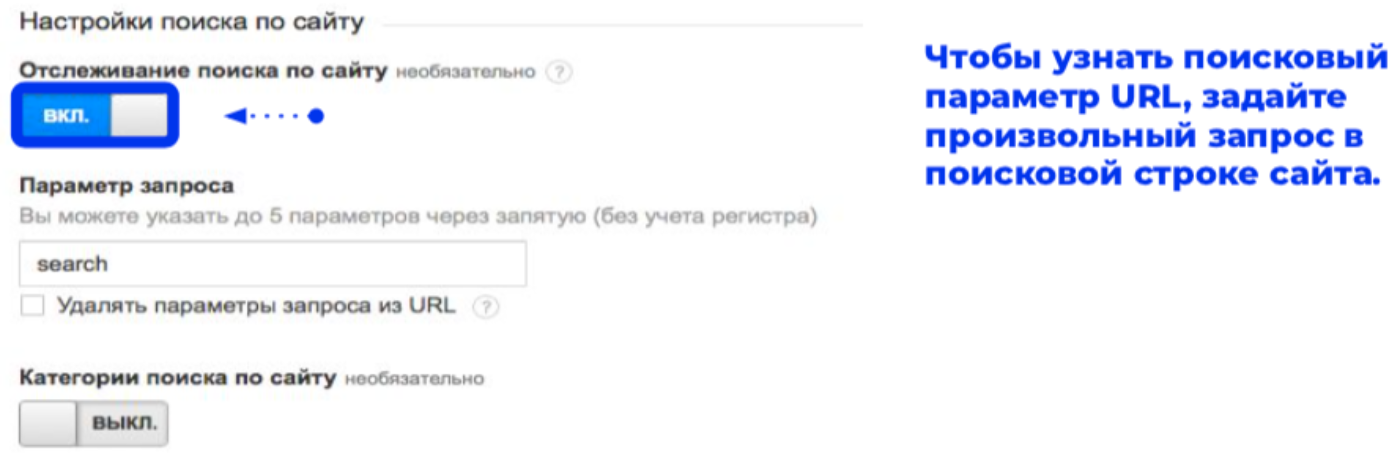
请注意“查询参数”项:错误的设置将导致错误的数据。要正确确定参数,请在资源中搜索任何请求。主网址之后的第一个值是必需参数:

内部搜索报告位于单独的标签中:
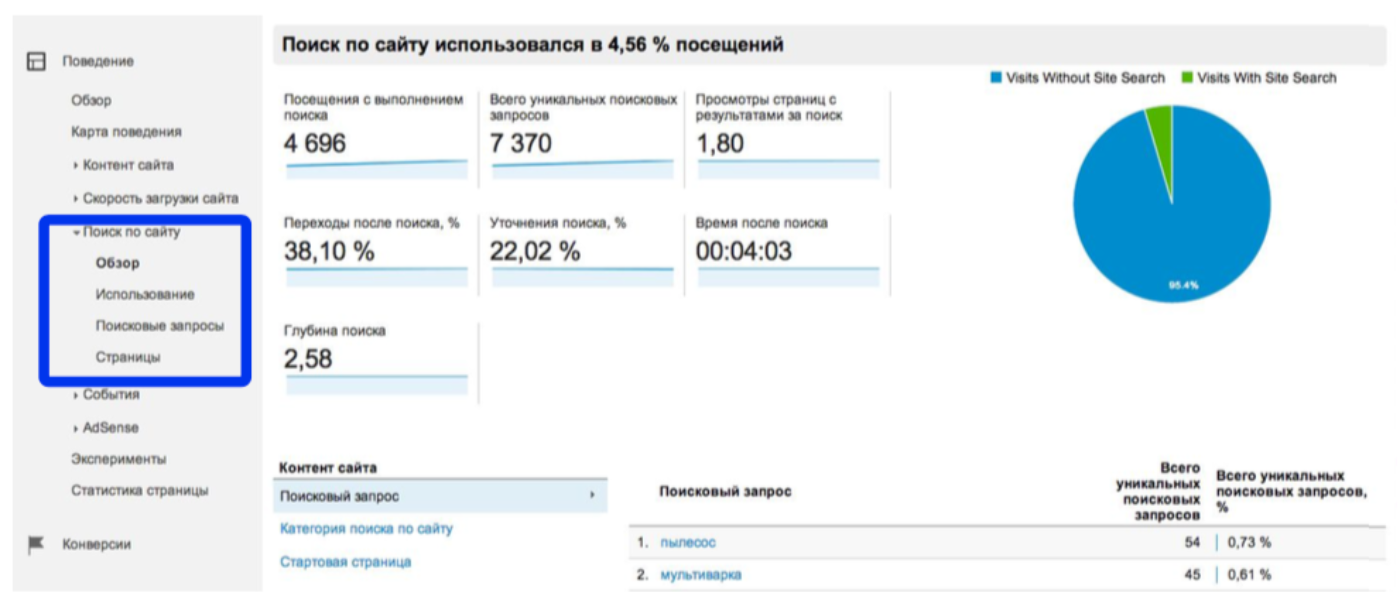
胜任的分析师或产品经理根据这些数据确定增长点:可以添加哪些产品/内容,在何处改进搜索引擎优化等。
重要的一点!内部搜索数据会在设置完成后48小时内显示在Google Analytics(分析)中。
访问级别
公司通常为员工和承包商设置不同级别的访问权限。共有三种访问类型:帐户范围访问,特定资源访问或特定视图。
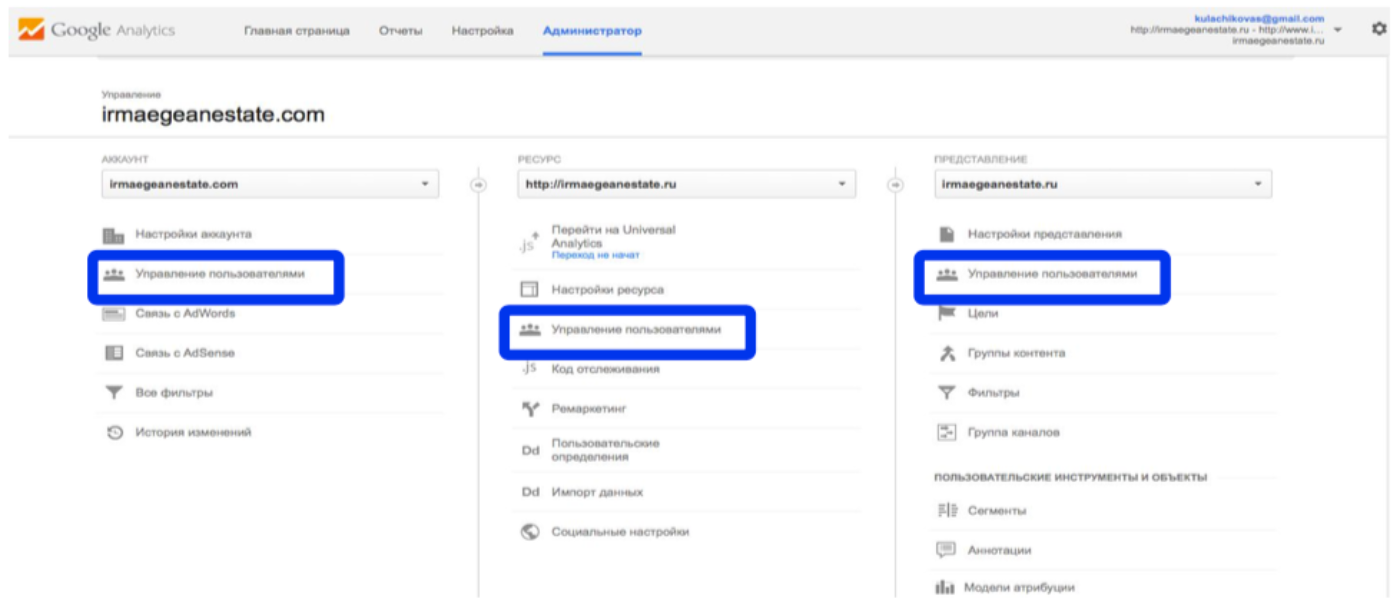
要授予权限,请转到“用户管理”部分,输入您的Google邮件地址,选择权限,然后单击“添加”。
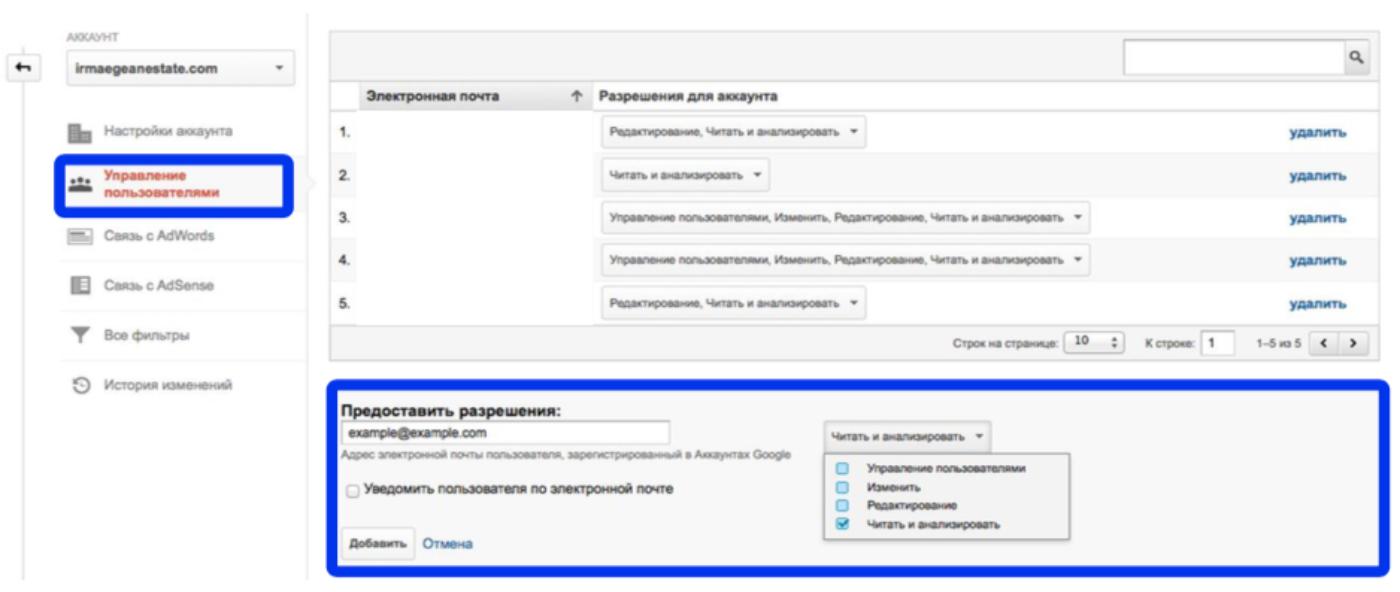
定期检查“更改历史记录”部分以监视员工和承包商。它描述了帐户,特定资源或演示文稿中落实的所有操作。它们与用户登录相关联,这使确定谁确实做了什么变得容易。
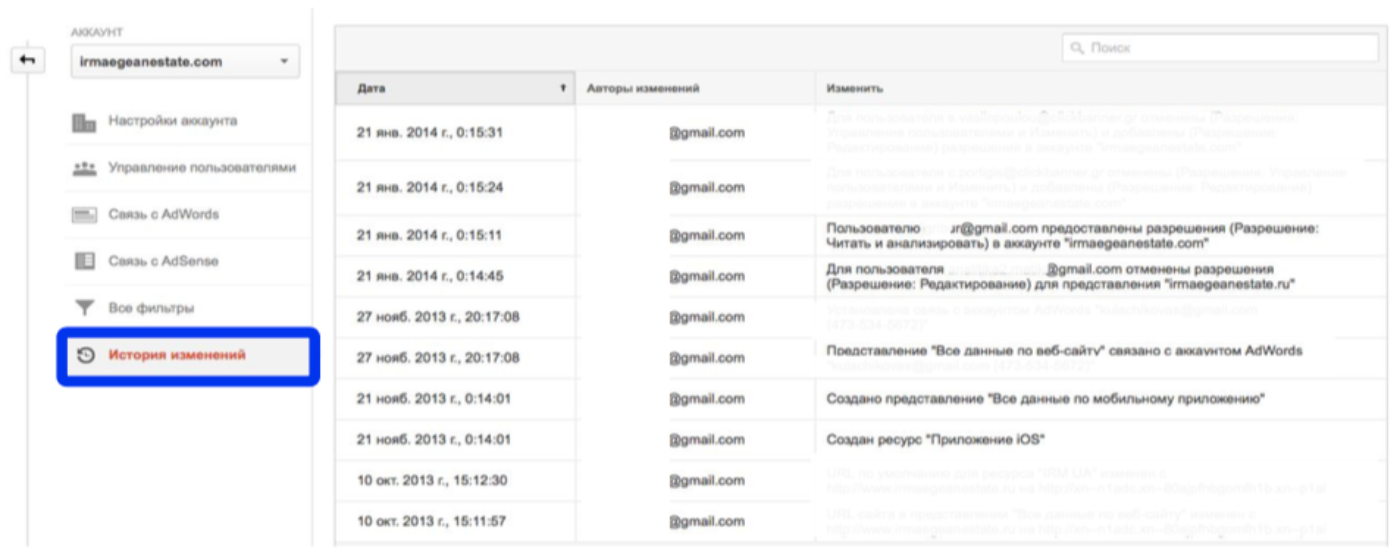
警报
警报是一项方便的功能,当目标指标发生更改时,它使您可以接收操作通知。
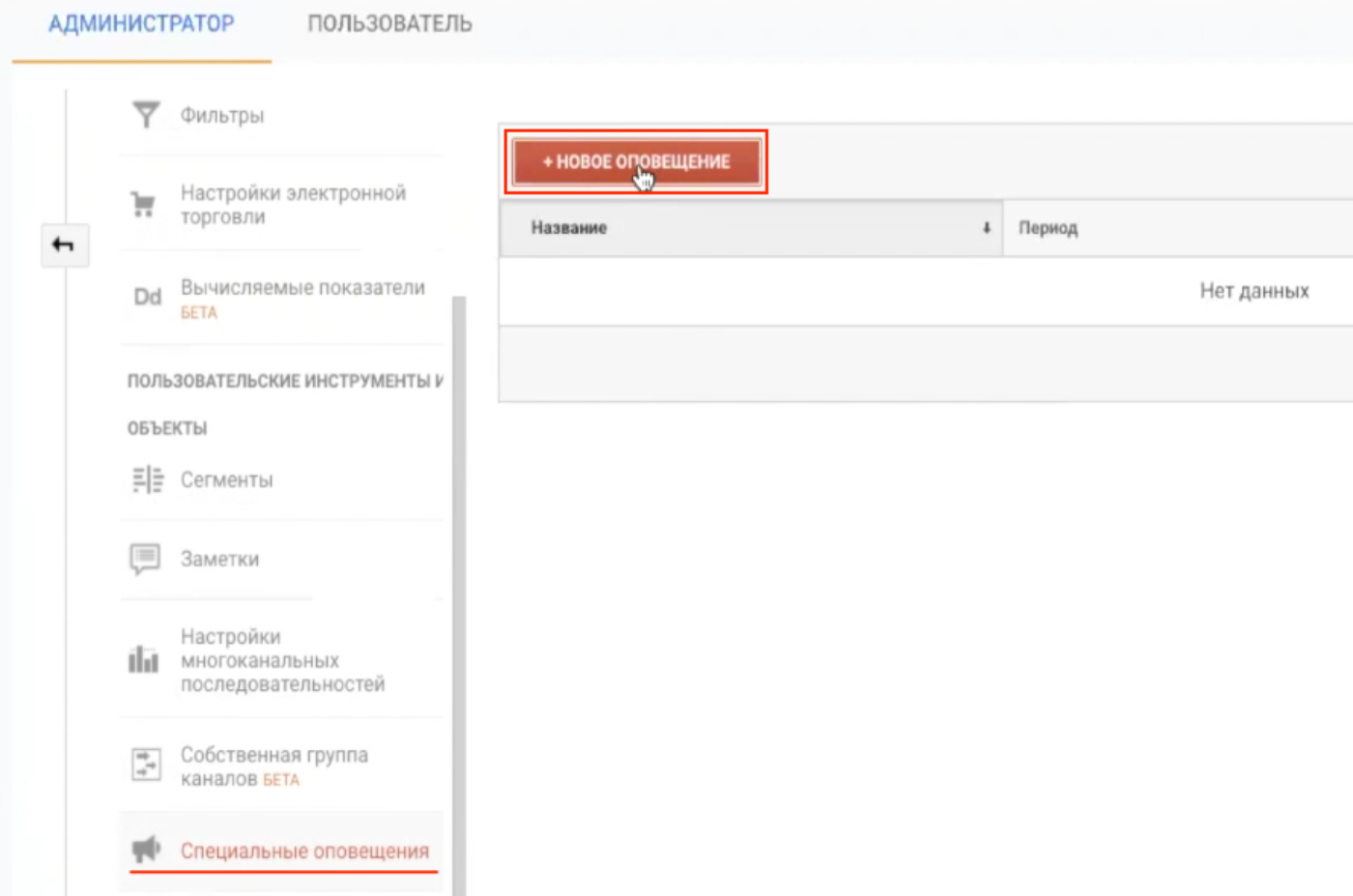
通知数量不受限制。可通过直观的界面快速轻松地进行配置。指明明确的名称,句号以及您需要查看的内容。例如,您可以发出警报以将流量与前一天相比减少80%。
如果您使用大量站点,并且没有纯粹的物理能力定期监视每个站点,则此功能很有用。警报将帮助您及时应对指标与常规指标的非标准偏差,并进行更改以纠正这种情况。
Yandex.Metrica基本设置
为了使描述的设置更清楚,我们建议使用Yandex.Metrica演示计数器。可从以下网站获得:metrika.yandex.ru/about
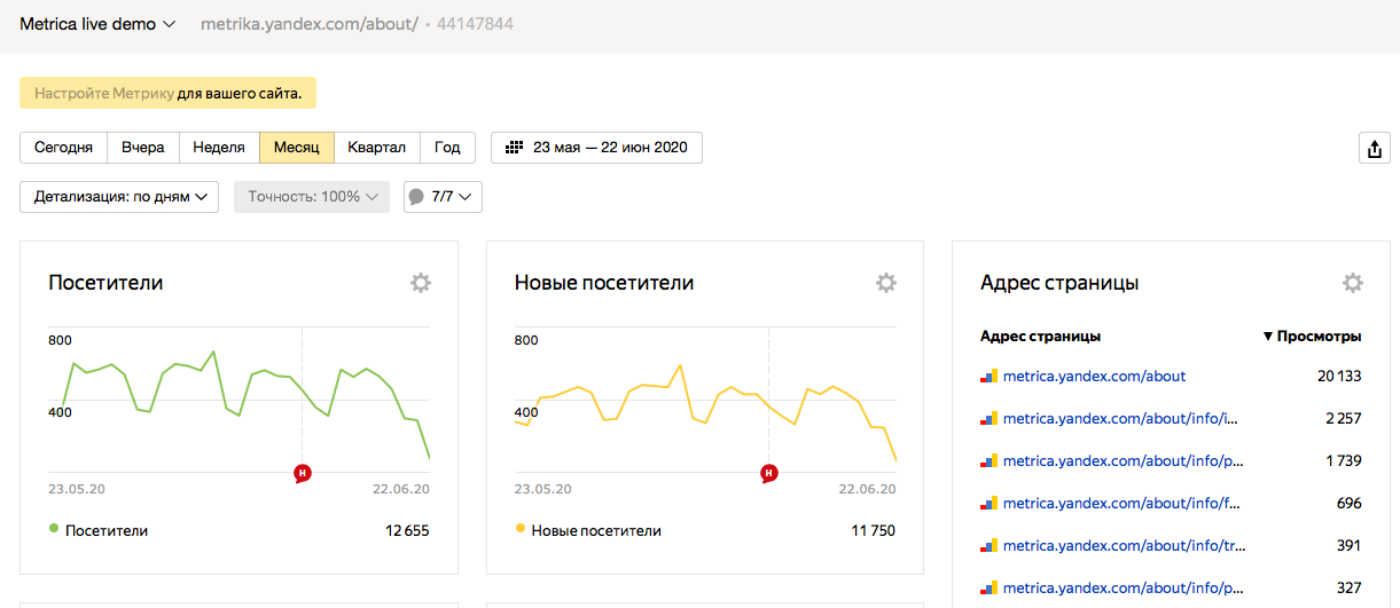
我们立即注意到,与Google Analytics(分析)相比,Yandex.Metrica没有该帐户的分支机构。您登录到邮件,转到metrika.yandex.ru并查看所有已连接资源的列表。您可以分别查看每个统计信息并查看必要的信息。在这方面,对于新手分析师和产品经理而言,该指标更容易理解。
创建和安装计数器
在Yandex.Metrica中创建计数器类似于Google Analytics(分析)中的类似过程。首先,请转到服务的主页(提前登录到您的帐户),然后单击“添加计数器”。

如果您以前曾在Google Analytics(分析)中使用过计数器,则该设置表单已经为您所熟悉。
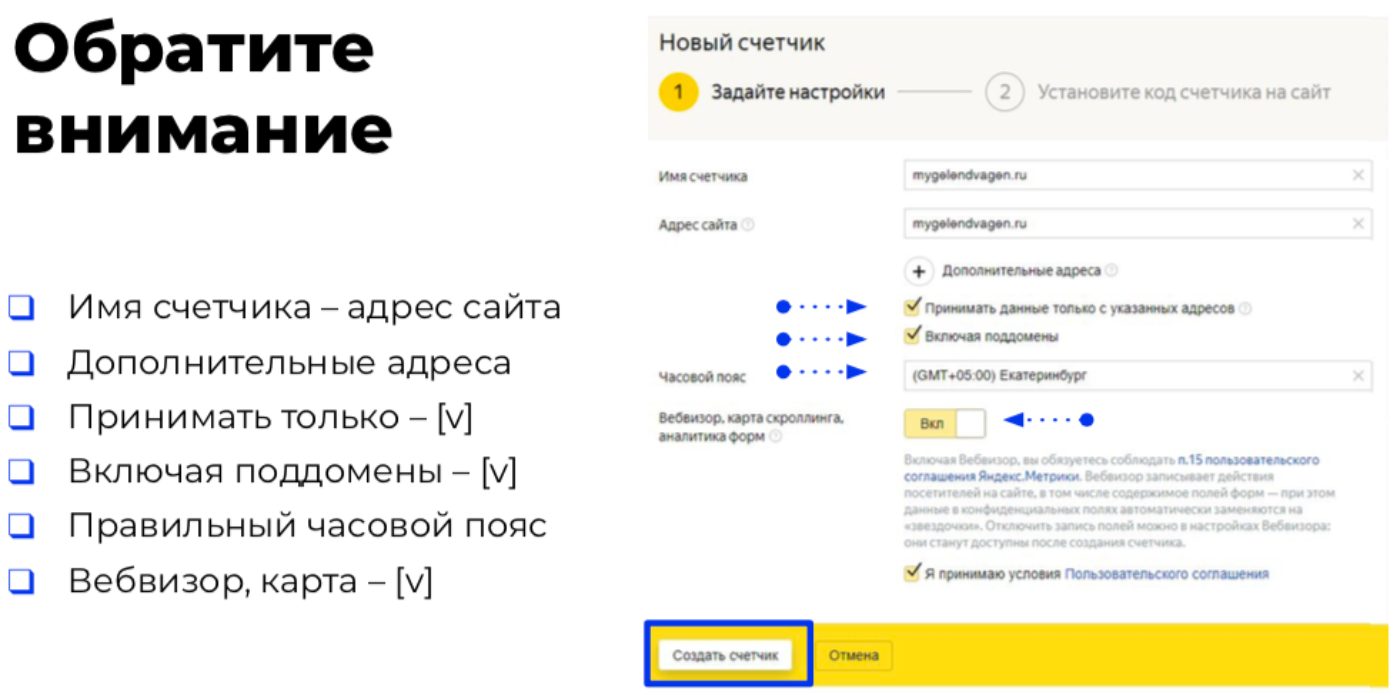
- 计数器的名称是任意名称,为方便起见,在此处输入资源域。
- — URL , .
- — , (, , ).
- — , . .
- — , .
请注意两个复选框:“仅接受来自指定地址的数据”和“包括子域”,以便从分析的角度来看无用且无关紧要的数据不会意外进入。
电子商务对在线商店很有用。该功能使您可以跟踪请求,订单,销售等。收集的数据有助于提高可用性,找到新的增长点等等。
“内容分析” -深入分析页面检查,滚动,文章和版面之间的过渡等。阐明用户行为,帮助跟踪他们在网站上的“路径”等等。与具有博客和信息部分的网站有关。
完成设置后,单击“添加计数器”。系统将在几秒钟内生成计数器的html代码。与Google Analytics(分析)一样,它需要安装在网站的所有页面上。您可以手动执行操作,但是最好使用标签管理器或特殊的插件来简化并加快此操作。
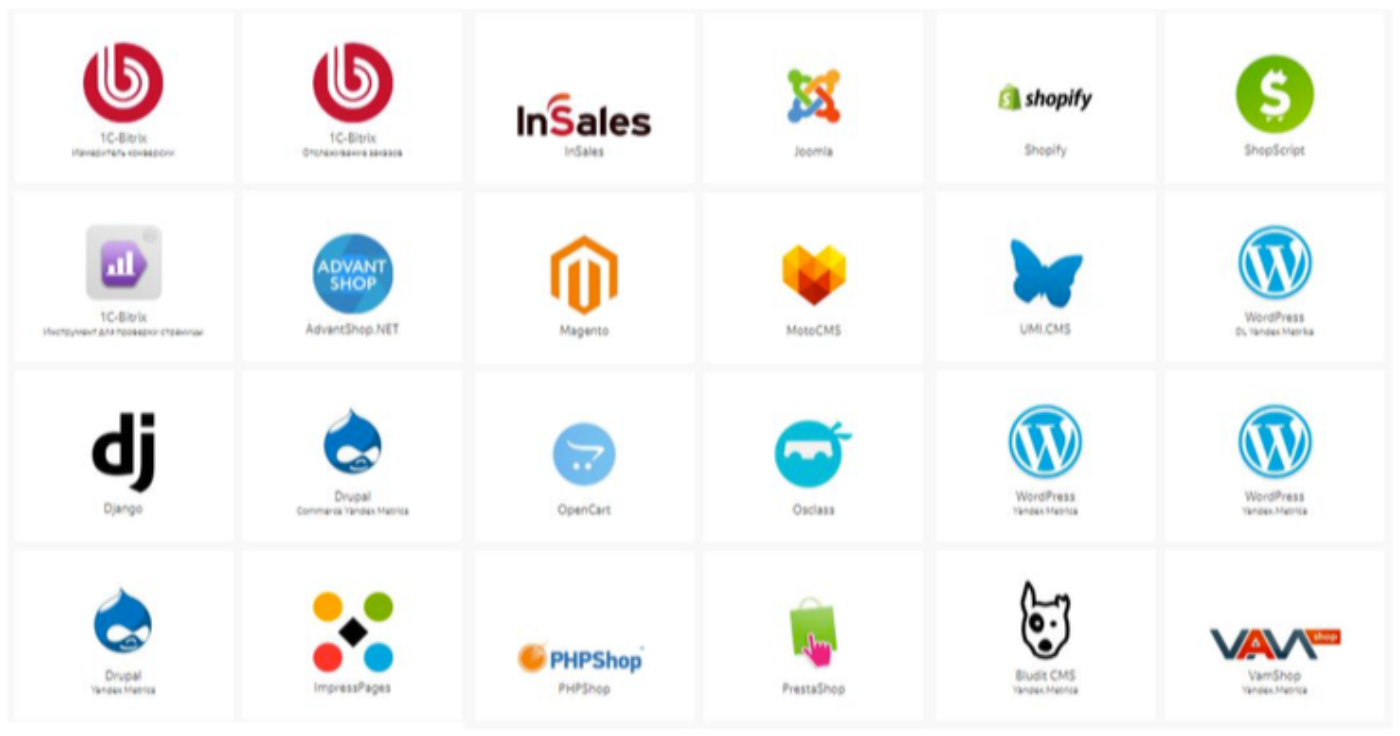
例如,对于最受欢迎的CMS(Wordpress),有一个名为“ Yandex Metrica”的插件。在设置中添加计数器代码,插件会自动将其放在所有页面上,以正确收集有关用户行为的数据。
其他计数器设置
在站点上创建并安装计数器后,进行其他设置。
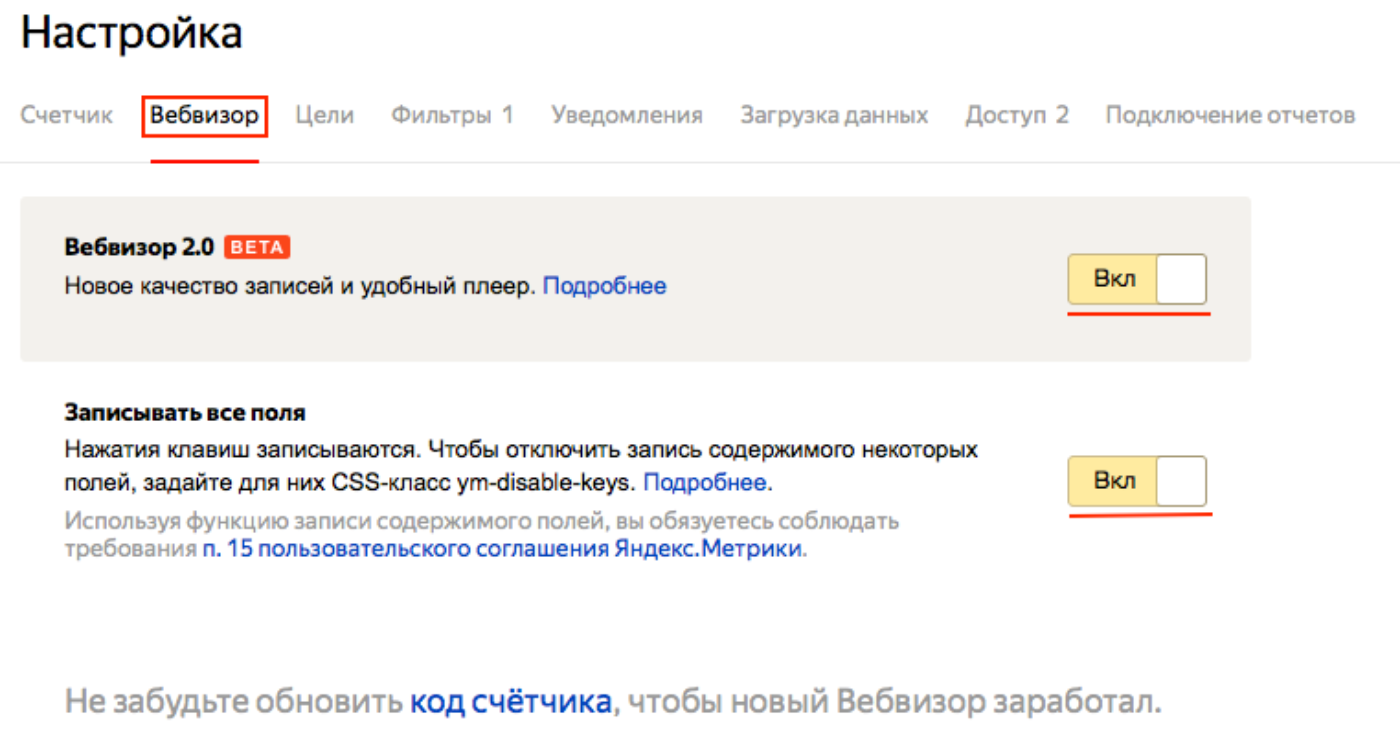
我们建议激活Webvisor 2.0-它使您可以收集更多数据,跟踪资源移动版本的用户的行为,标签之间的过渡,与动态字段的交互等。
“记录所有字段”与具有带有评论,评论等部分的网站有关。这将使您可以查看用户在各个字段中写的内容。在这种情况下,不会记录个人数据(姓名,电子邮件地址,电话号码等)。
指标中的“过滤器”的工作方式与Google Analytics(分析)中的相同。例如,您可以排除来自您的员工或承包商的流量。您可以激活“忽略我的访问”复选框。然后,始终在Yandex.Mail中进行授权时,您对网站的访问将不会显示在统计信息中。
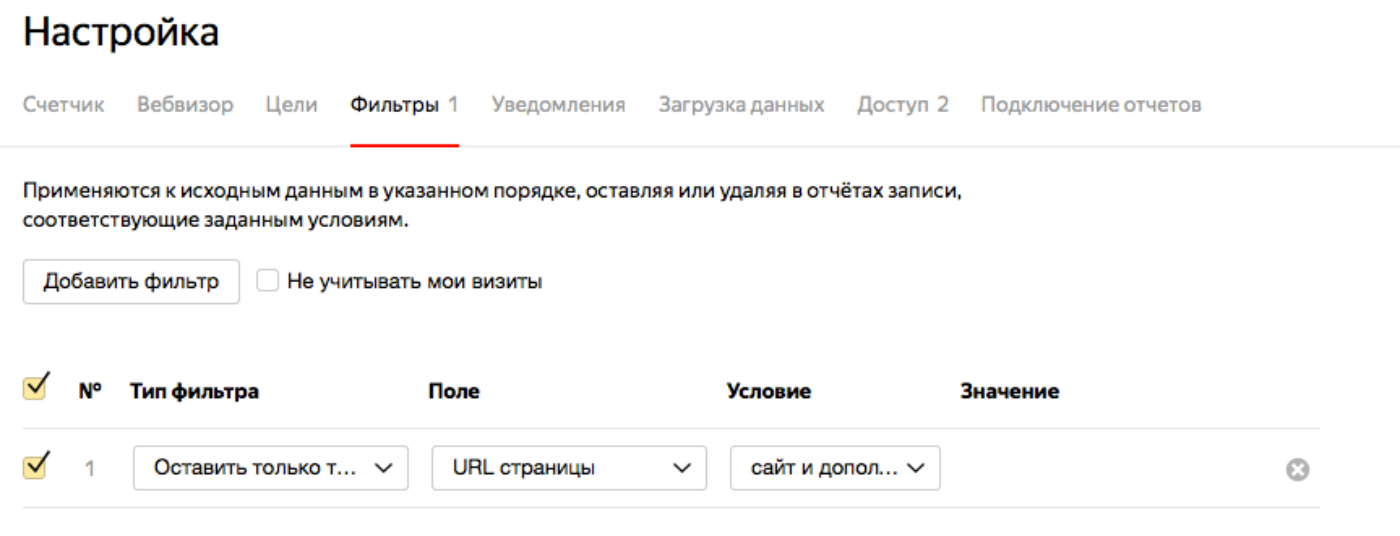
公制的“通知”功能比GA更易于配置。一种类型可用-如果站点完全停止工作(例如,主机故障和其他技术问题),则为电子邮件警报或SMS消息。通过设置相应的复选框激活该参数。灵活的设置可用于SMS通知:您可以设置通知时间,可以完成的日期等。
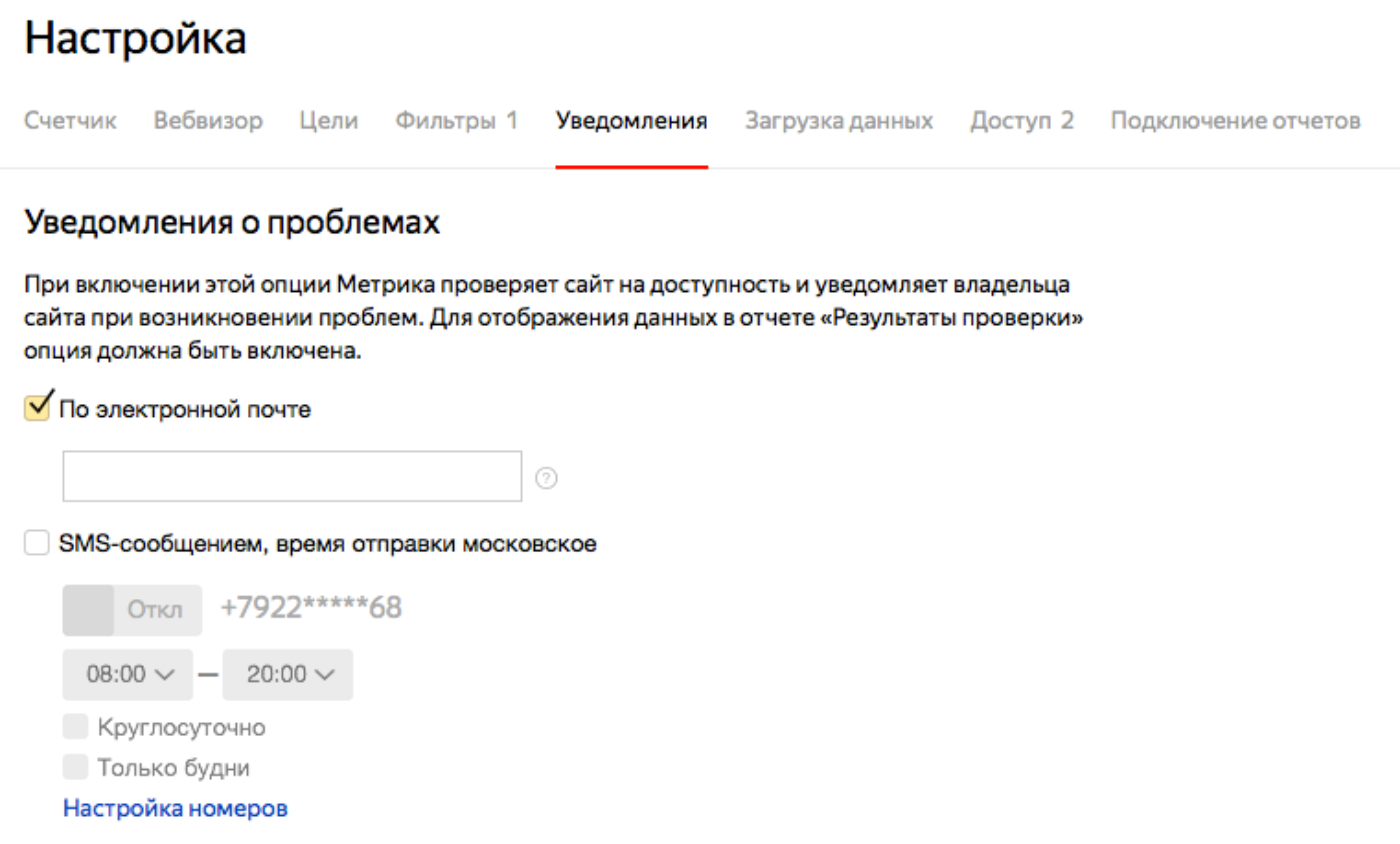
“访问”是另一个重要点,它使您可以从“伪”眼中隐藏统计信息和有价值的数据。首先,禁用公共访问。这样,您的竞争对手将无法查看有关转化,网站正在移动的搜索查询等信息。
根据需要为特定人员提供个人访问权限。在Yandex.Metrica中,它分为两个级别:用于帐户和作为代表。在第一种情况下,用户将能够查看特定站点上的数据,在第二种情况下,他将有权访问整个帐户以及与之关联的所有资源。
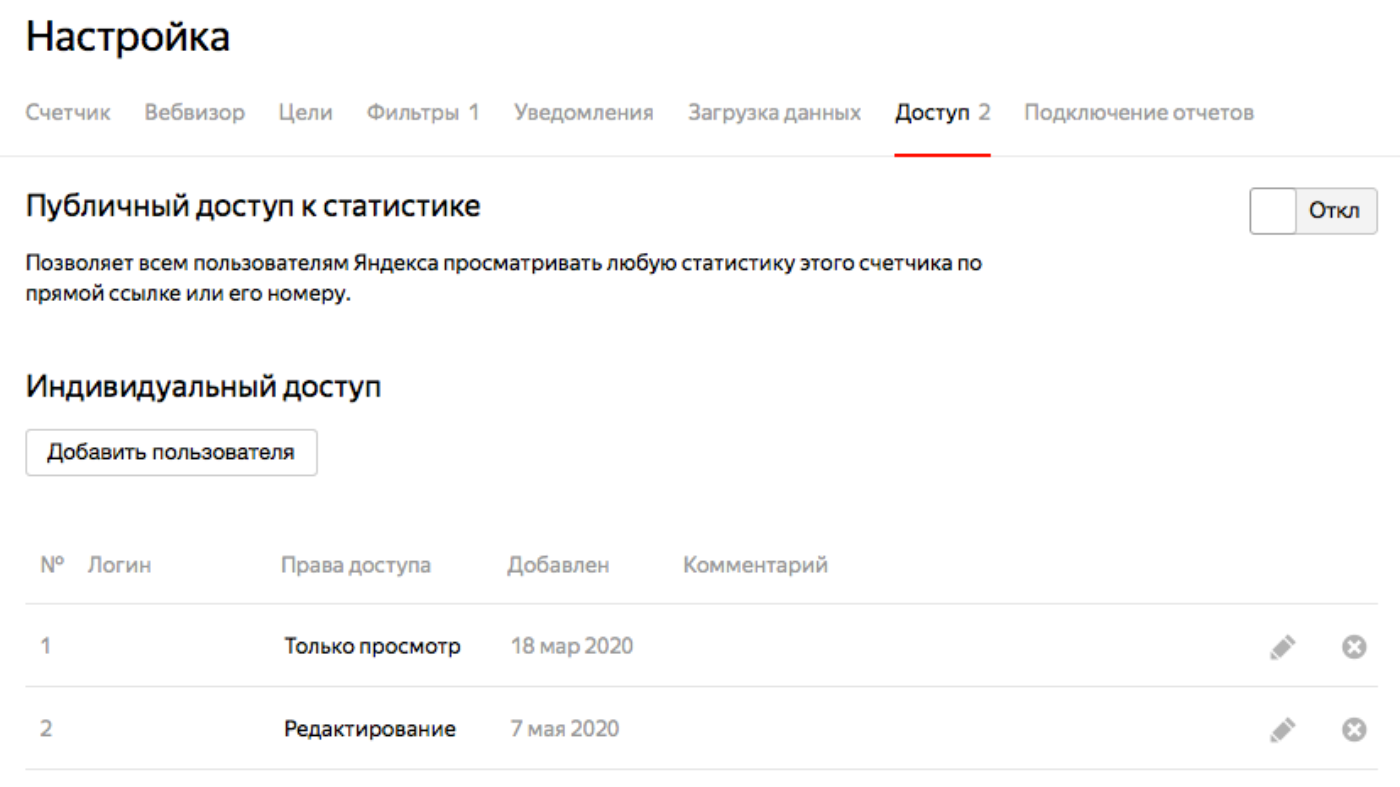
按标签排序
标签与大量资源的所有者或具有子域的站点有关(例如,公司在子域上具有针对不同城市的站点)。
主资源及其分支均已标记(它们是独立添加的,它们是任意命名的)。对于每个标签,您可以查看摘要数据:访问和查看的总数。这使分析人员可以更快地分析总体网站流量。
Yandex.Metrica和Google Analytics(分析)是分析师应使用的主要工具之一。他们收集有关流量来源,用户行为,转化等的信息。并生成易于阅读的报告。本文介绍了计数器的基本设置-使用工具的初始阶段。